L’USB tout le monde connait ce nom, et très certainement l’utilise au quotidien. Mais il existe pas mal de différences et de normes qui sont intéressantes à connaitre, histoire d’acheter et d’utiliser au mieux son matériel. Suivez le guide !
Le Universal Serial Bus (= Bus Universel en Série en français) est une norme servant à connecter à un appareil un périphérique, souvent sur un ordinateur, mais cela peut être un téléviseur, un téléphone, et tout appareil sur lequel ou à partir duquel on veut faire transiter des données.
On peut trouver 4 grandes normes USB encore actuellement ; voici leur présentation.
- USB 1 : en vérité vous ne trouvez sur les (maintenant rares) ordinateurs équipés de cette norme que de l’USB 1.1, la version première étant restée assez confidentielle, au stade « laboratoire ». Sortie en 1998 son taux de transfert était intéressant (1,5 Mo/s, dénommé « Full Speed ») vu qu’un disque dur de 80 Giga-octets (80 Go) était un très gros disque dur, l’équivalent de nos disques de 4 Terra-octet actuels ou bien Windows 98 le système d’exploitation de l’époque qui ne pesait qu’environ 300 Mégaoctets (300 Mo, à comparer avec Windows 7/8.1/10 qui eux prennent environ 30 000 Mo !!!).
- USB 2.0 : encore très répandue, sortie en 2000, le nouvel arrivant offre un débit théorique de 60 Mo/s dénommé « High Speed ». On le retrouve encore sur pratiquement tous les appareils actuels, même les neufs. En pratique la vitesse que vous constaterez sera de l’ordre de 20 à 30 Mo/s.
- USB 3.0 : le « Super Speed » est arrivé en 2008, il commence à s’imposer de plus en plus, rares sont les ordinateurs n’ayant pas au moins une sortie USB 3. La vitesse de transfert théorique passe à 600 Mo/s, soit 10 fois plus que l’USB 2. En pratique on arrive plutôt à une vitesse de 60 à 150 Mo/s, et encore si l’environnement matériel s’y prête.
- USB 3.1 : débarqué en 2013, le débit théorique est lui doublé par rapport à l’USB 3.0, passant à 1,2 Go/s (dénommé « Super Speed + »). Comme d’habitude le débit réel est en-dessous, n’espérez pas dépasser les 300 Mo/s, et encore toujours dans des conditions optimales.
Un petit tableau récapitulatif
« Oui, au moins les appellations sont claires » : eh bien non ! Ces idiots (oui, je sais, je suis malpoli, mais ça m’énerve !) ont décidé que l’USB 3.0 et l’USB 3.1 porteraient respectivement l’appellation « USB 3.1 Gen 1 » et « USB 3.1 Gen 2 »… ![]() pourquoi faire simple alors que l’on peut faire compliqué !
pourquoi faire simple alors que l’on peut faire compliqué !
Et bien entendu certains marchands jouent sur le flou engendré en indiquant sciemment simplement « USB 3.1 » sans préciser la génération.
« Ok, mais il y a un code couleur pour savoir à quel type d’USB on a à faire, non ? » : hélas ce n’est là pas non plus une règle générale, d’ailleurs il n’y a pas de règle définie en la matière.
Communément on retrouve les codes couleurs suivants
- USB1/1.1 = blanc.
- USB 3.0 = bleu-roi.
- USB 3.1 = bleu-ciel.
Eh bien aucun texte n’impose quoi que ce soit, ce qui fait que vous pouvez avoir de l’USB 3 en noir, rouge, vers, rose… etc. Rien n’est imposé.
Et dans la même veine, on peut aussi trouver de l’USB 2.0 en bleu, là ceci étant vraiment à la limite du maquillage frauduleux.
Les connecteurs
- Le connecteur le plus répandu est le ''type A''.
De compatibilité ascendante et descendante du point de vue du branchement (vous pouvez donc connecter une clé USB 3 sur un port USB 1), la vitesse ne sera en revanche que celle du maillon le plus faible = une clé USB 2 ne pourra au mieux que transférer à la vitesse de 60 Mo/s (théorique) sur un port USB 3.1.
Type A mâle à gauche, femelle à droite
- le connecteur ''type B'' est généralement dédié aux périphériques de type imprimantes et disques durs externe en format 3,5 pouces. Le câble de liaison possède d’un coté un connecteur mâle « type B » et à l’autre extrémité un connecteur mâle ''type A''.
- Le connecteur « micro-B USB 3 » quand à lui est apparu en même temps que l’arrivée de l’USB 3.
Son avantage est qu’il délivre un peu plus de courant (900 mAh au lieu des 500 habituels), permettant d’alimenter sereinement un disque dur externe depuis le port USB de votre ordinateur.
- le connecteur ''type C'' est amené à devenir la norme dans les années à venir :
Permettant de connecter les Smartphones, les tablettes et autre, il a aussi l’avantage de ne pas avoir de sens de branchement haut-bas, simplifiant son introduction.
Ce type de port apparaît de plus en plus comme connecteur sur les cartes mères des PC fixes et sur les ordinateurs portables.
Un connecteur « type C » aura au pire un débit d’un USB 3.0 (aussi appelé 3.1 Gen 1 pour mémoire).
Mais il a aussi un autre avantage : permettant de délivrer jusqu’à 100 Watts, il pourra en le connectant à un adaptateur mural permettre de recharger un PC portable, mettant au rencart nos chargeurs de PC plutôt encombrants et unifiant ainsi les prises d’alimentation (pour information, il existe actuellement communément plus de 20 types de connecteurs d’alimentation différents pour nos ordinateur portables… une aberration !). ![]()
Il existe encore pleins d’autres connecteurs, mais ils vont rapidement tomber en désuétude.
L’alimentation
Comme vous avez put le lire plus haut, les ports USB ne font pas que distribuer des données : ils distribuent aussi du courant électrique.
D’une puissance de 5 Volts, l’ampérage est variable suivant le port utilisé et aussi du bon vouloir du fabricant.
Il est de 500 mA (mA= milliampère) au maximum pour les ports USB 1.1/2, et sur les sorties « optimisées » en USB3.0/.1 il peut monter jusqu’à 2 A.
Il faut parfois lui connecter un câble USB en Y si l’on veut correctement alimenter un périphérique (comme un disque dur externe par exemple),.
On peut aussi profiter de cette source électrique pour recharger son téléphone, mais aussi y connecter des gadgets comme un mini-ventilateur ou une mini-lampe par exemple.
Les limitations
Eh oui, tout à ses limites :
- la longueur maximale d’un câble USB est de 5 mètres. Si l’on veut pousser au-delà, il faudra ajouter un amplificateur tous les 5 mètres afin qu’il n’y ait pas de détérioration du signal.
- comme évoqué, la puissance actuelle en sortie électrique ne permettra pas de faire fonctionner un four micro-onde. Toutefois la norme USB « type C » devrait permettre par exemple d’alimenter un écran externe, pratique pour celles et ceux ayant un mini-PC portable qui veulent travailler dans de bonnes conditions. Mais pas mal de normes restent à définir avec le « type C », donc des changements et contraintes peuvent apparaître dans le futur.
- en théorie un contrôleur USB peut gérer 127 périphériques. Dans les faits cela a quelques contraintes : le contrôleur répartit le nombre de périphériques sur le nombre de ports USB qu’il gère au total ; si c’est 4 ports USB ce sera ces 127 réparties sur les 4 sorties et non pas 127 par sortie. De plus le contrôleur ne pourra pas alimenter les périphériques : il faudra donc qu’ils soient auto-alimentés par une source externe, ou en rusant, en utilisant un hub USB ayant sa propre alimentation.
Mais bon, je ne connais personne qui a 127 bidules à brancher simultanément sur son PC moi !
- brancher sa souris ou son imprimante sur un port USB 3.1 Gen 2 ne les fera pas fonctionner 20 fois plus vite : comme dit, c’est le maillon le plus faible qui dicte sa loi, et d’autres paramètres rentrent en ligne de compte.
- tous les périphériques USB ne se valent pas : d’un disque dur ou d’une clé USB à un autre les différences peuvent être énormes. Donc n’hésitez pas à consulter les sites spécialisés ou bien les comparatifs avant tout achat. Voici un article édifiant sur un test de 5 clés USB qui argumentera mon propos => https://sospc.name/comparatif-5-cles-usb-3-16-go-petit-prix-azamos/
(EDIT du 22/09/17)
Les logos
J’ai oublié de parler d’un point important (merci à GREY CAT de me l’avoir signalé).
Et oui, comme dit plus haut les couleurs ne sont pas toujours présentes, voir même trompeuses dans certains cas. Toutefois il reste une possibilité de savoir sur quoi l’on branche notre périphérique : un petit logo apposé à coté de la prise USB. Les voici :
USB 2
USB 3.0
Le « SS » pour « SuperSpeed ».
USB 3.1
Le « SS » + « 10 », afin de représenter les 10 Gbps de débit (théorique)/
Il y a en plus un ajout au logo concernant les USB ayant la fonction « Power Delivery », permettant un rechargement plus rapide d’un périphérique comme un téléphone portable ou un GPS par exemple =>
- avec l’ajout d’un petit « éclair » accolé au logo (ici c’est un port USB 2) :
- avec l’ajout du symbole d’une pile accolé au logo (ici donc un port USB3 de couleur noir) :
-Çà peut aussi être le symbole d’une pile avec le logo à l’intérieur :
Au final on peut se retrouver avec des configurations comme celles-ci =>
(Visiblement on a affaire à 2 port USB 3.0 et un port USB 2.0, ce dernier ayant la fonction « Power Delivery »…. Mais notez que les logos sont identiques, sans « SS » pour les USB 3.0).
***
(Un port USB 3.0 noir (= USB 3.1 Gen1) avec un port USB « type C » ayant la fonction « Power Delivery »)
***
(Sur le coté remarquez le « Fast » accompagné de l’éclair indiquant la fonction « Power Delivery » sur 2 sorties USB 3)
***
Là on a l’USB 2 + l’USB 3.0 (aka USB 3.1 Gen1) + l’USB 3.1 (aka USB 3.1 Gen 2) en connecteur « Type A » et « type C » pour ce dernier.
***
Pour résumer, retenons donc de tout cela que la couleur n’est pas toujours un indicateur fiable, et que en plus certaines sorties USB permettent une alimentation renforcée à destination de périphérique à recharger. D’autre part le logo apposé peut ne pas entièrement représenter la génération d’USB…. ![]()
Allez, je suis sympa, cadeau de la rédaction =>
![]()
![]()
![]()
![]()
![]()
Enfin, dans les cartons se trouve actuellement l'USB 3.2", qui devrait commencer à arriver d'ici fin 2018 ; donc ne comptez pas l'avoir sur vos PC avant milieu 2019, voir 2020.
Il devrait continuer à utiliser l'interface de "type C" et offrir 20 Gbps de vitesse de transfère (ouais, et la marmotte.…), soit le double de l'USB 3.1 Gen 2.… De là à ce qu'ils appellent ça l'USB 3.1 Gen 3", histoire que ce soit encore plus flou, il n'y a qu'un pas !
FAQ
Question : pourquoi mon disque dur externe 2,5 pouces n’est pas reconnu ou fonctionne mal quand je le branche sur mon PC :
Réponse : les DDE de 2,5 pouces sont auto-alimentés, c'est-à-dire que c’est le port USB qui leur fournit le courant afin qu’ils fonctionnent. Sur un PC certaines sorties USB fournissent moins de puissance que d’autres. Sur une tour, les ports USB situés à l’arrière sont généralement plus puissants que ceux situés en façade. Sur les ordinateurs portables les ports de droite (ou de gauche suivant les modèles) peuvent aussi être moins puissants car branché en interne sur une carte-fille.
Q : puis-je mettre mon système d’exploitation sur un disque dur externe SSD USB 3.1 Gen2 ?
R : sur le papier c’est tentant, offrant une vitesse similaire voir plus rapide que s’il était branché sur le SATA III interne. En pratique c’est assez compliqué à faire, et les taux de transfère ne sont pas aussi stable que si le SSD étaient branché à l’intérieur. A oublier, pour le moment en tout cas.
Q : je branche ma clé USB 3 sur un port USB 3, mais mon PC m’indique que je ne suis pas sur un port rapide. Pourquoi ?
R : très certainement le pilote qui gère l’USB 3 n’est pas installé. Une mise à jour des drivers s’impose => https://sospc.name/sospc-aime-driverscloud-com/
**********
Voilà, fin de cet article.
S’il vous a plu, et même s’il vous a déplu ![]() , un simple petit « merci » ou autre commentaire sera le bienvenu : ça ne vous coûtera rien et m’encourage à continuer à en écrire d’autres
, un simple petit « merci » ou autre commentaire sera le bienvenu : ça ne vous coûtera rien et m’encourage à continuer à en écrire d’autres ![]()
A très bientôt.
AZAMOS

Les autres articles d'AZAMOS
 SOSPC c'est plus de 2000 articles,
SOSPC c'est plus de 2000 articles,
Rejoignez la Communauté à partir de 2 € par mois !
Plus d'infos sur les avantages en cliquant ICI.
Christophe, Administrateur




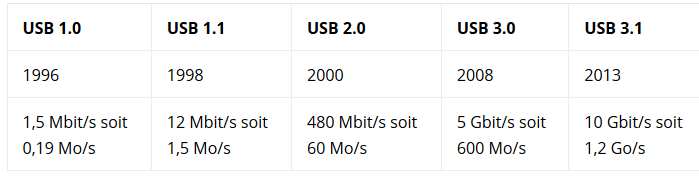










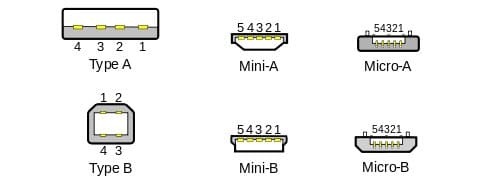




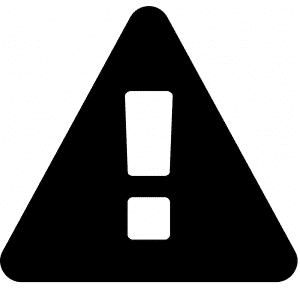
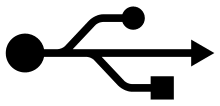
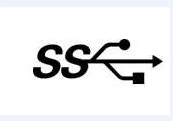
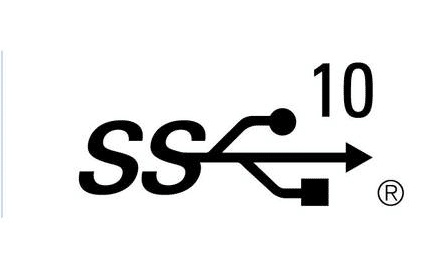

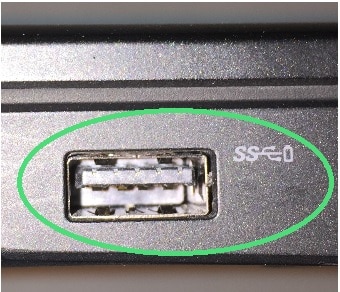
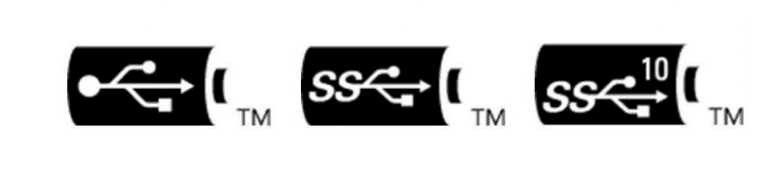








![[Proposition] Camomille un logiciel pour réduire la température de votre PC [Proposition] Camomille un logiciel pour réduire la température de votre PC image 1](https://sospc.name/wp-content/uploads/2024/07/Proposition-Camomille-un-logiciel-pour-reduire-la-temperature-de-votre-PC-image-1-80x60.png)


![[Bon plan] Trouvez et supprimez vos fichiers en doublon Trouvez et supprimez vos fichiers en doublon article sur www.sospc.name image 2](https://sospc.name/wp-content/uploads/2024/07/Trouvez-et-supprimez-vos-fichiers-en-doublon-article-sur-www.sospc_.name-image-2-80x60.jpeg)
![[Vidéo] Emjysoft Cleaner : un logiciel de nettoyage qui va à l'essentiel Emjysoft Cleaner un logiciel de nettoyage qui va à l'essentiel ww.sospc.name](https://sospc.name/wp-content/uploads/2022/11/Emjysoft-Cleaner-un-logiciel-de-nettoyage-qui-va-a-lessentiel-ww.sospc_.name_.png)



